- Base de conocimientos
- Automatización
- Workflows
- Agregar datos a Airtable con workflows
Nota: Este contenido se tradujo a través de un software y es posible que no haya sido revisado. La versión en inglés se considera, por tanto, la versión oficial y es posible que haya sido actualizada. Para acceder a la versión en inglés, haz clic aquí.
Agregar datos a Airtable con workflows
Última actualización: 4 de noviembre de 2025
Disponible con cualquiera de las siguientes suscripciones, a no ser que se indique de otro modo:
-
Marketing Hub Pro, Enterprise
-
Sales Hub Pro, Enterprise
-
Service Hub Pro, Enterprise
-
Data Hub Pro, Enterprise
-
Smart CRM Pro, Enterprise
-
Commerce Hub Pro, Enterprise
Usa la acción Agregar datos a Airtable de workflow para automatizar el envío de tus datos de HubSpot a Airtable. Esta acción de workflow te permite crear nuevas filas de datos en una base de datos de Airtable nueva o existente.
Antes de que puedas añadir datos a Airtable con workflows, tendrás que conectar Airtable a tu cuenta de HubSpot. Más información sobre la conexión de aplicaciones dentro de un workflow.
- En tu cuenta de HubSpot, ve a Automatización > Workflows.
- Para editar un workflow existente, coloca el cursor sobre el workflow y luego haz clic en Editar. O cree un nuevo workflow.
- En el editor de workflow, haga clic en el icono + más para añadir una acción de workflow.
- En el panel izquierdo, seleccione la acción Crear fila Airtable .
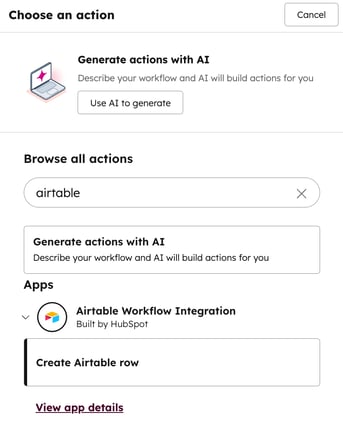 .
.
- Introduce los detalles de la fila de Airtable:
- Base: haz clic en el menú desplegable para seleccionar la base de Airtable para agregar datos.
- Tabla: seleccione la tabla a la que desea añadir filas.
- Encabezado: seleccione el encabezado de la fila.
- Propiedad: seleccione la propiedad de HubSpot de la que extraerá la información. Si hay acciones previas en el workflow, también puedes seleccionar entre los resultados de esas acciones.
- Para añadir varias filas, seleccione varios valores de Encabezado y Propiedad .
- Para añadir la acción al workflow, en la parte superior, haga clic en Guardar.
Workflows
Gracias por tus comentarios, son muy importantes para nosotros.
Este formulario se utiliza solo para recibir comentarios a la documentación. Cómo recibir ayuda con HubSpot.